データを失わずに iOS 17.1 を iOS 17.0 にダウングレードする方法?
公開: 2023-10-25ユーザーがオペレーティング システムをアップデートした後に、以前のバージョンに戻したいと思うことは珍しくありません。 その理由は、ソフトウェアの互換性の問題から機能に関する個人的な好みまで多岐にわたります。 一部のユーザーが iOS 17.1 をインストールした後に iOS 17.0 に戻ることを選択する理由を詳しく見てみましょう。
iOS 17.1 RCから iOS 17.0 にダウングレードする理由
主な理由は次のとおりです。
パフォーマンスの問題:
ユーザーが以前のバージョンに戻したい主な理由の 1 つは、新しいバージョンで発生する可能性のあるパフォーマンスの不具合によるものです。 場合によっては、新しいアップデートには新しい機能が満載されていますが、特定のデバイスに対して以前のバージョンほど最適化されていない可能性があり、応答時間の低下、バッテリーの消耗、またはアプリのクラッシュが発生することがあります。
機能の設定:
iOS がアップデートされるたびに、多数の新機能、変更、調整が行われます。 多くのユーザーはこれらの変更を高く評価していますが、以前の機能や古いバージョンのインターフェイスを好むユーザーもいるかもしれません。 彼らにとっては、iOS 17.1 で導入された変更よりも、iOS 17.0 の使い慣れた環境の方が魅力的かもしれません。
ソフトウェアの互換性:
サードパーティのアプリや特定の機能が、最新の iOS バージョンとすぐには互換性がない場合があります。 これらのアプリに大きく依存しているユーザーは、重要なアプリケーションがシームレスに実行されるようにするために、iOS 17.1 をアンインストールして iOS 17.0 に戻すことを選択する可能性があります。
バグの懸念:
バグや不具合がまったくないソフトウェア リリースはありません。 Apple はこれらの問題に対処するためにパッチやマイナーアップデートを頻繁にリリースしますが、一部のユーザーは、特にそのバージョンで重大な問題が発生しなかった場合、iOS 17.0 に戻るほうが便利だと感じるかもしれません。
iOS 17.1 から iOS 17.0 にダウングレードする前にすべきこと
データを損失せずに iOS 17.1 から iOS 17.0 にダウングレードするプロセスに着手する前に、移行をスムーズかつ安全に行うためにすべての準備が整っていることを確認することが重要です。 準備する必要があるものは次のとおりです。
必須の装備
- コンピューター: Mac または Windows PC のいずれかであるコンピューターが手元にあることを確認します。 これは、ダウングレード プロセスを容易にするために使用されます。
- ライトニング ケーブル: iPhone をコンピュータに接続して、データ転送とダウングレード プロセスを可能にします。
- インターネット接続: ダウングレードに必要なファームウェアとソフトウェアをダウンロードするには、安定したインターネット接続が不可欠です。
iPhoneをバックアップする
デバイスに大幅な変更を加える前に、すべてのデータをバックアップすることが重要です。 これにより、ダウングレード プロセス中に何か奇妙なことが発生した場合でも、情報、写真、アプリ、その他のデータは安全に保たれ、復元できることが確認されます。 iPhone をバックアップする 3 つの方法は次のとおりです。
iTunes
- Lightning ケーブルを使用して iPhone をコンピュータに接続します。
- iTunes を開き、左上のメニューから iPhone を選択します。
- 「バックアップ」セクションで「このコンピュータ」を選択し、「今すぐバックアップ」をクリックします。
- 前回のバックアップの日時を確認して、バックアップが成功したことを確認します。
iCloud
- iPhoneで設定アプリを開き、上部の名前をクリックします。
- 「iCloud」を選択し、「iCloudバックアップ」を選択します。
- iCloudバックアップが有効になっていることを確認し、「今すぐバックアップ」をクリックします。
- 後で、最後に完了したバックアップ時刻を記録して、バックアップが成功したことを確認します。
テナーシェア iCareFone
- Tenorshare iCareFone をコンピュータにダウンロードしてインストールします。
- iPhone をコンピュータに接続します。
- iCareFoneを起動し、メインインターフェースから「バックアップと復元」を選択します。
- バックアップしたいデータの種類を選択し、「バックアップ」をクリックします。
- 完了すると、バックアップが成功したことを示す通知が届きます。
十分な準備ができていれば、iOS 17.1 から iOS 17.0 にダウングレードするプロセスは簡単です。 必要な機器を用意し、上記の方法のいずれかを使用して iPhone をバックアップすれば、データを失うことなく以前の iOS バージョンに安全に戻すことができます。
iOS 17.1 を iOS 17.0 にダウングレードするにはどうすればよいですか?
iOS 17.1 から iOS 17.0 にダウングレードする場合は、いくつかの方法があります。 各方法の内訳は次のとおりです。
1. 最も効果的な方法 - Tenorshare ReiBoot を使用する (データ損失なし、100% 作業可能)
Tenorshare ReiBoot は、iOS 関連の幅広い問題に対処するように設計されたよく知られたソフトウェア ツールです。 Apple ロゴ、リカバリーモード、黒い画面などの iOS システムの問題を修正するだけでなく、ReiBoot はユーザーがデータを失うことなく iOS をダウングレードできる機能も提供します。 これにより、手間のかからないソリューションが提供され、ダウングレード後にデバイスが正しく動作することが保証されます。
ReiBoot を使用してダウングレードする手順:
1. まず、Tenorshare ReiBoot をダウンロードしてインストールする必要があります。 これを行うには、次のリンクにアクセスしてください: [無料ダウンロード]
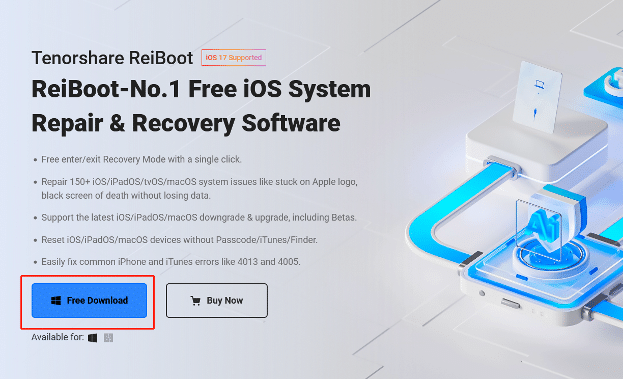

2. メインページに移動し、「iOS アップグレード/ダウングレード」を探します。次にそれをクリックします。
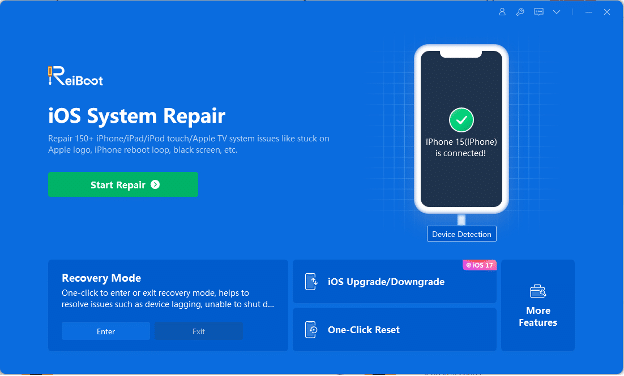
3. 安定したインターネット接続があることを確認し、ReiBoot 内の「ダウンロード」ボタンをクリックして iOS 10 ファームウェアをダウンロードし、ダウンロードが完了するまで待ちます。
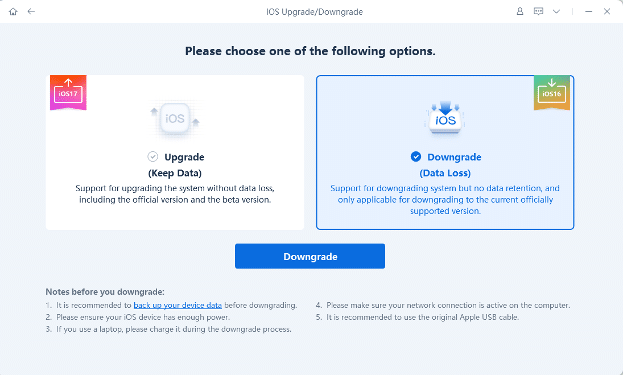
4. ダウンロード後、「ダウングレードの開始」ボタンをクリックすると、ReiBoot が iPhone を iOS 17.0 にダウングレードするプロセスを開始します。 このプロセスには時間がかかる場合がありますので、しばらくお待ちください。
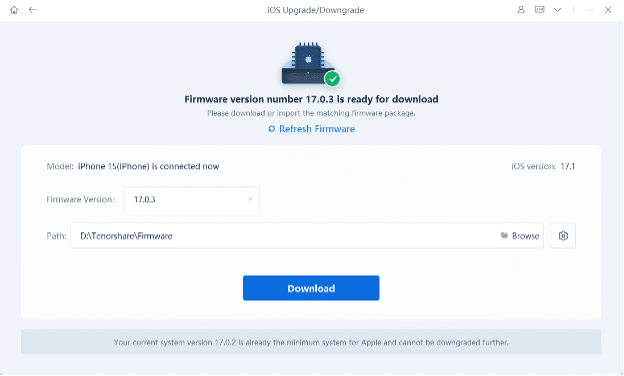
5. ダウングレードが完了したら、iPhone をセットアップします。iCloud バックアップがある場合は、セットアップ中にデータを復元できます。
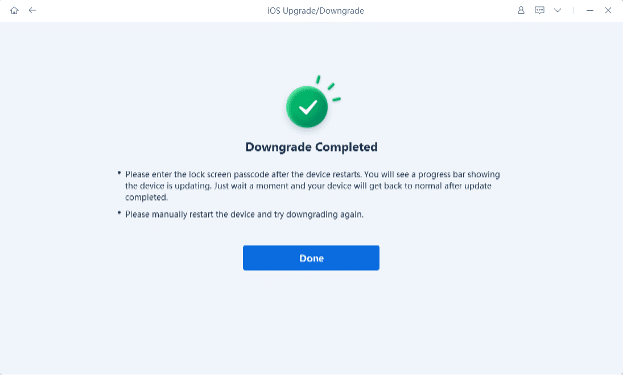
2. iTunes 経由で iOS 17.1 を iOS 17.0 にダウングレードします (データ損失のリスク)
この従来の方法では、データが失われる可能性があるため、データのバックアップを作成する必要があります。 デバイス モデル用の iOS 17.0 IPSW ファイルが必要です。このファイルは、Apple の公式 Web サイトまたは信頼できるサードパーティのサイトから入手できます。 IPSW を入手したら、デバイスを iTunes に接続し、「Shift」キー (Windows) または「Option」キー (Mac) を押して、復元する IPSW ファイルを選択します。
3. Finder 経由で iOS 17.1 を iOS 17.0 にダウングレードします (データ損失のリスク)
この方法は、iTunes が Finder に置き換えられる macOS Catalina 以降のバージョンに固有です。 iTunes の方法と同様に、iOS 17.0 IPSW ファイルが必要です。 デバイスを Mac に接続し、Finder を開き、左側のサイドバーからデバイスを選択し、「Option」キーを押して、復元する IPSW ファイルを選択します。
特にデータ損失のリスクがある方法を使用する場合は、ダウングレードを試みる前に、必ずデバイスの完全なバックアップがあることを確認してください。
結論
iOS バージョンのダウングレードは、特にデータ損失のリスクが伴うため、困難な作業になることがよくあります。 iTunes や Finder などの方法は iOS 17.1 を iOS 17.0 にダウングレードする手段を提供しますが、貴重なデータを危険にさらす可能性がある潜在的な落とし穴が伴います。 ここで Tenorshare ReiBoot が最適なソリューションとして威力を発揮します。
iOS 17.1に関するよくある質問
私の携帯電話を最新の iOS ベータ版から 17.0 にダウングレードできるかどうか疑問に思ったのですが?
はい、特に Apple がまだ iOS 17.0 に署名している間は、最新の iOS ベータ版から iOS 17.0 にダウングレードできます。 Tenorshare ReiBoot などのツールを使用すると、データを損失することなくプロセスを簡素化できます。 ダウングレードする前に必ずデータをバックアップしてください。
iOS 17.1の新機能は何ですか?
iOS 17.1 では、パフォーマンスの向上、iOS 17.0 のバグ修正、潜在的な新機能や微調整、セキュリティの強化、ネイティブ アプリの改善が提供されます。 詳細については、Apple の公式リリース ノートを確認してください。
iTunes を使わずに iOS 16 に戻すにはどうすればよいですか?
- データのバックアップ:データ損失の可能性を避けるために、デバイスを必ずバックアップしてください。
- サードパーティ ソフトウェア: Tenorshare ReiBoot - iOS システム修復や AnyFix などのツールを使用します。
- 指示に従ってください:ソフトウェアがインストールされたら、デバイスを接続し、目的の iOS 16 ファームウェアを選択し、画面上の指示に従ってダウングレードを完了します。
